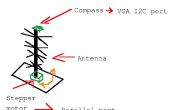Paso 6: Programa de computadora: crear la interfaz gráfica de usuario.
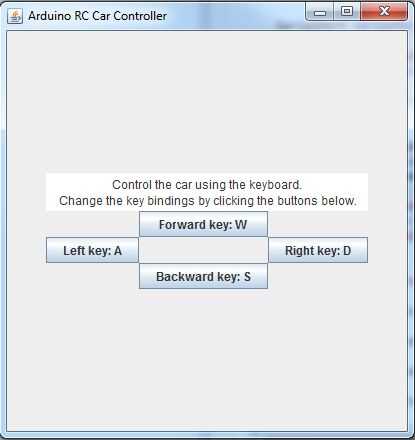
En primer lugar crear una clase que extiende de JPanel que se utilizará como nuestra GUI. También tendrá que implementar ActionListener y KeyListener.
public class GUI extends JPanel implements ActionListener, KeyListener { } En el constructor de nuestra clase nos va ser configurar el diseño de GUI. Para lograr la disposición anterior, vamos a usar una cuadrícula de 3 por 4. Tenga en cuenta que esto no necesita ser definido en cualquier lugar, solo decimos los componentes lo espaciado de rejilla para ocupar y la red se crea por consiguiente. El código siguiente es el constructor de la clase de GUI y contiene el diseño de la GUI.
public JButton bFront, bBack, bLeft, bRight; //Define the buttons StyledDocument instructionsText; //This is used for the instructions public JTextPane instructions; //Also used for instructions public GUI() { setLayout(new GridBagLayout()); //Set the layout to Grid Bag this.setPreferredSize(new Dimension(400,400));//Set the size of the window GridBagConstraints c = new GridBagConstraints(); c.fill = GridBagConstraints.BOTH; c.gridx = 0; //This will be the position of the instructions c.gridy = 0; c.gridwidth = 4; //The instructions will span 4 tiles //Create the instructions text StyledDocument instructionsText = new DefaultStyledDocument(); Style defaultStyle = instructionsText.getStyle(StyleContext.DEFAULT_STYLE); StyleConstants.setAlignment(defaultStyle, StyleConstants.ALIGN_CENTER); try { instructionsText.insertString(0, "Control the car using the keyboard.\n Change the key bindings by clicking the buttons below.", null); } catch (BadLocationException e) { e.printStackTrace(); } //add the text to the pane instructions = new JTextPane(instructionsText); instructions.setFocusable(false); //add the pane to the window add(instructions,c); //Create the forward button (same for others below) bFront = new JButton("Forward key: " + KeyEvent.getKeyText(frontKey)); bFront.setActionCommand("forward"); bFront.addActionListener(this); bFront.setFocusable(false); //Set position of the forward button (same for others below) c.gridwidth = 1; c.gridx = 1; c.gridy = 1; add(bFront,c); bBack = new JButton("Backward key: " + KeyEvent.getKeyText(backKey)); bBack.setActionCommand("backward"); bBack.addActionListener(this); bBack.setFocusable(false); c.gridx = 1; c.gridy = 4; add(bBack,c); bLeft = new JButton("Left key: " + KeyEvent.getKeyText(leftKey)); bLeft.setActionCommand("left"); bLeft.addActionListener(this); bLeft.setFocusable(false); c.gridx = 0; c.gridy = 3; add(bLeft,c); bRight = new JButton("Right key: "+ KeyEvent.getKeyText(rightKey)); bRight.setActionCommand("right"); bRight.addActionListener(this); bRight.setFocusable(false); c.gridx = 3; c.gridy = 3; add(bRight,c); setFocusable(true); addKeyListener(this); } Con nuestra clase definida tenemos que crear el método principal que se ejecute y mostrar nuestra GUI:
public static void main(String[] args) { // TODO Auto-generated method stub //Create and show the GUI javax.swing.SwingUtilities.invokeLater(new Runnable() { public void run() { createAndShowGUI(); } }); } private static void createAndShowGUI() { //Create and set up the window. JFrame frame = new JFrame("Arduino RC Car Controller"); frame.setLocationRelativeTo(null); //Tell the program to exit when the GUI is closed frame.setDefaultCloseOperation(JFrame.EXIT_ON_CLOSE); final GUI gui = new GUI(); //create the GUI gui.setOpaque(true); //Set it to visible frame.setContentPane(gui); //attach it to the Jframe //Display the window. frame.pack(); frame.setVisible(true); } A continuación tenemos que añadir la funcionalidad para cuando hacemos click en un boton:
//If a button is clicked tell the program to listen for the next key pressed public void actionPerformed(ActionEvent e) { if(e.getActionCommand().equals("forward")) { listenKey = 1; } else if(e.getActionCommand().equals("backward")) { listenKey = 2; } else if(e.getActionCommand().equals("left")) { listenKey = 3; } else if(e.getActionCommand().equals("right")) { listenKey = 4; } } También tenemos que manejar teclado Prensas:
public void keyPressed(KeyEvent e) { //When a key is pressed //if not listening for a key change the color of the corresponding button //and save the state of the key if(listenKey <= 0) if(e.getKeyCode() == frontKey) { bFront.setBackground(Color.yellow); frontKeyPressed = true; } else if(e.getKeyCode() == backKey) { bBack.setBackground(Color.yellow); backKeyPressed = true; } else if(e.getKeyCode() == leftKey) { bLeft.setBackground(Color.yellow); leftKeyPressed = true; } else if(e.getKeyCode() == rightKey) { bRight.setBackground(Color.yellow); rightKeyPressed = true; } } public void keyReleased(KeyEvent e) { //When a key is released //If we are waiting for a key switch(listenKey) { //Set the control for the requred button case 1: frontKey = e.getKeyCode(); bFront.setText("Forward key: " + KeyEvent.getKeyText(frontKey)); listenKey = 0; break; case 2: backKey = e.getKeyCode(); bBack.setText("Backward key: " + KeyEvent.getKeyText(backKey)); listenKey = 0; break; case 3: leftKey = e.getKeyCode(); bLeft.setText("Left key: " + KeyEvent.getKeyText(leftKey)); listenKey = 0; break; case 4: rightKey = e.getKeyCode(); bRight.setText("Right key: " + KeyEvent.getKeyText(rightKey)); listenKey = 0; break; //Otherwise return the button to normal default: if(e.getKeyCode() == frontKey) { bFront.setBackground(null); frontKeyPressed = false; } else if(e.getKeyCode() == backKey) { bBack.setBackground(null); backKeyPressed = false; } else if(e.getKeyCode() == leftKey) { bLeft.setBackground(null); leftKeyPressed = false; } else if(e.getKeyCode() == rightKey) { bRight.setBackground(null); rightKeyPressed = false; } break; } } Descargar el archivo de clase hasta ahora: https://dl.dropboxusercontent.com/u/63127140/tutor...